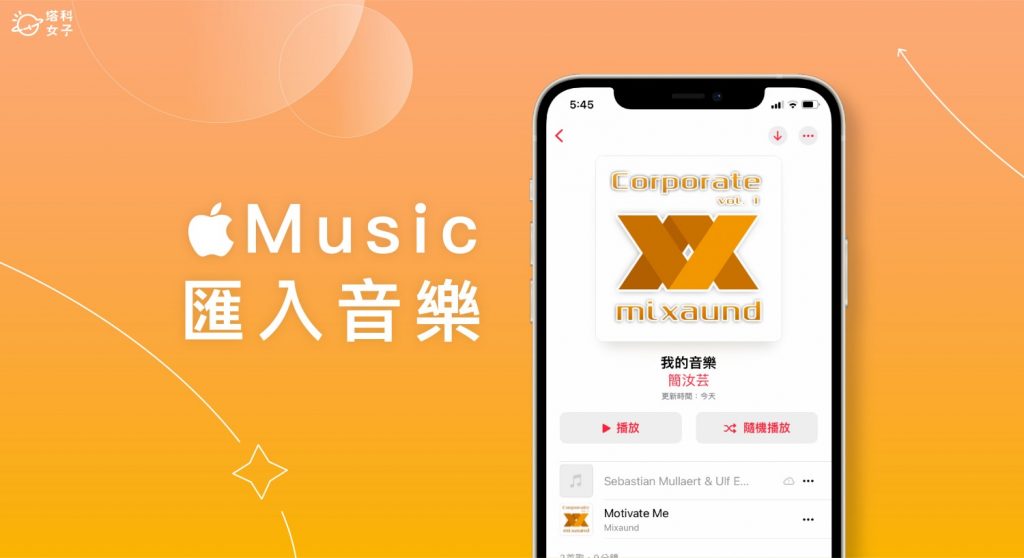我們可以在 Apple Music 聆聽數千萬首串流歌曲,各種音樂風格都有,但你知道嗎?我們其實也可以將 Apple Music 作為一款 MP3 音樂播放器,將自己的 MP3 音樂匯入 Apple Music 播放喔!
本文會詳細教大家怎麼在 Mac 版 Apple Music 匯入音樂,並在 iPhone 或 iPad 等其他 Apple 裝置播放歌曲。
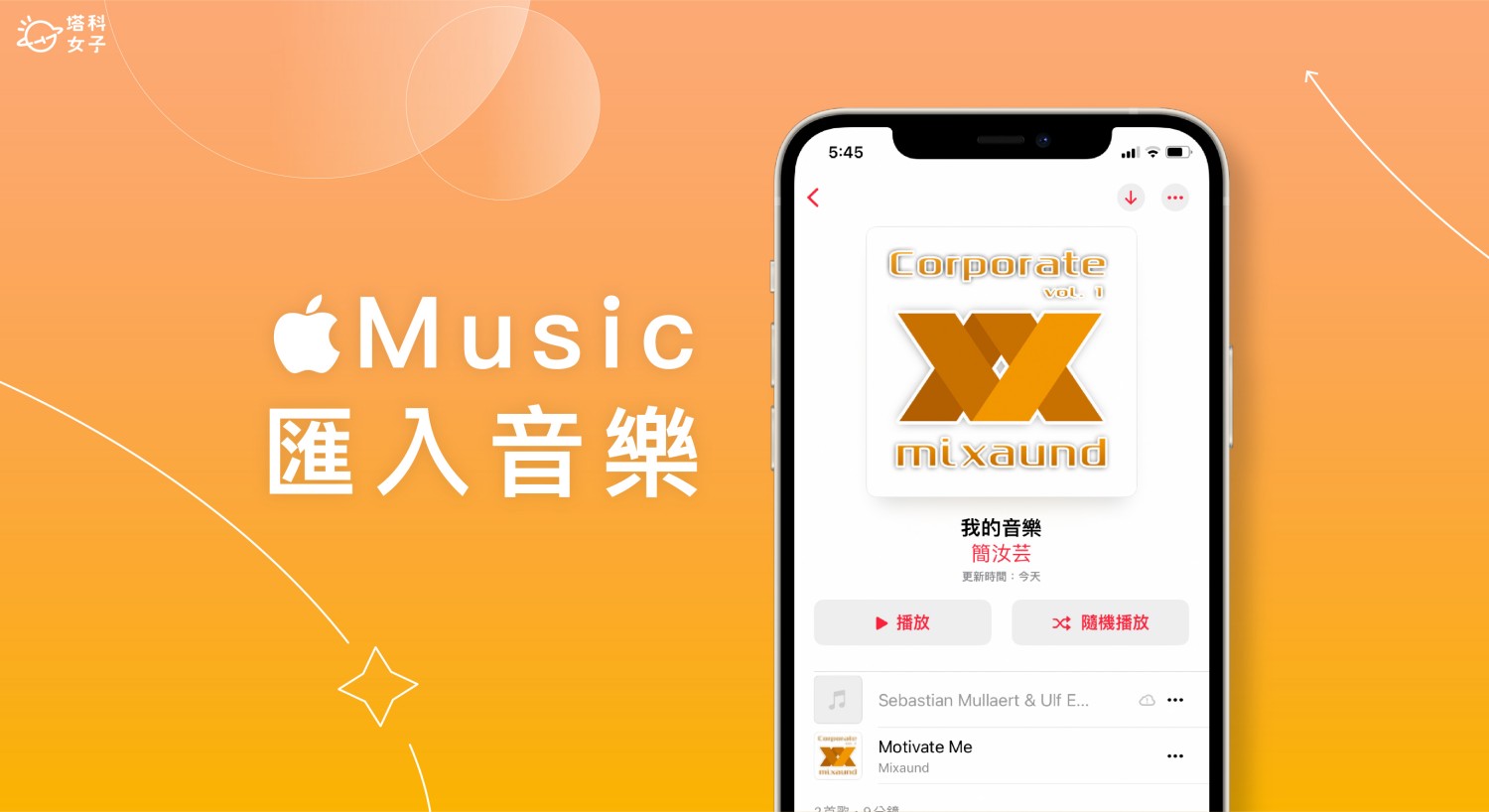
本文內容目錄
如何將 Mac 電腦的音樂匯入 Apple Music 資料庫?
如果你想在 Apple Music 加入自己的音樂,那請依照以下的 Apple Music 匯入音樂步驟,將 Mac 電腦裡的 MP3 或其他音訊檔匯入 Apple Music 播放,就像是將 Apple Music 作為一款離線音樂播放器。
步驟一:從電腦匯入音樂
首先,請開啟 Mac 上的「音樂」應用程式,點選左上角「檔案」>「輸入」。
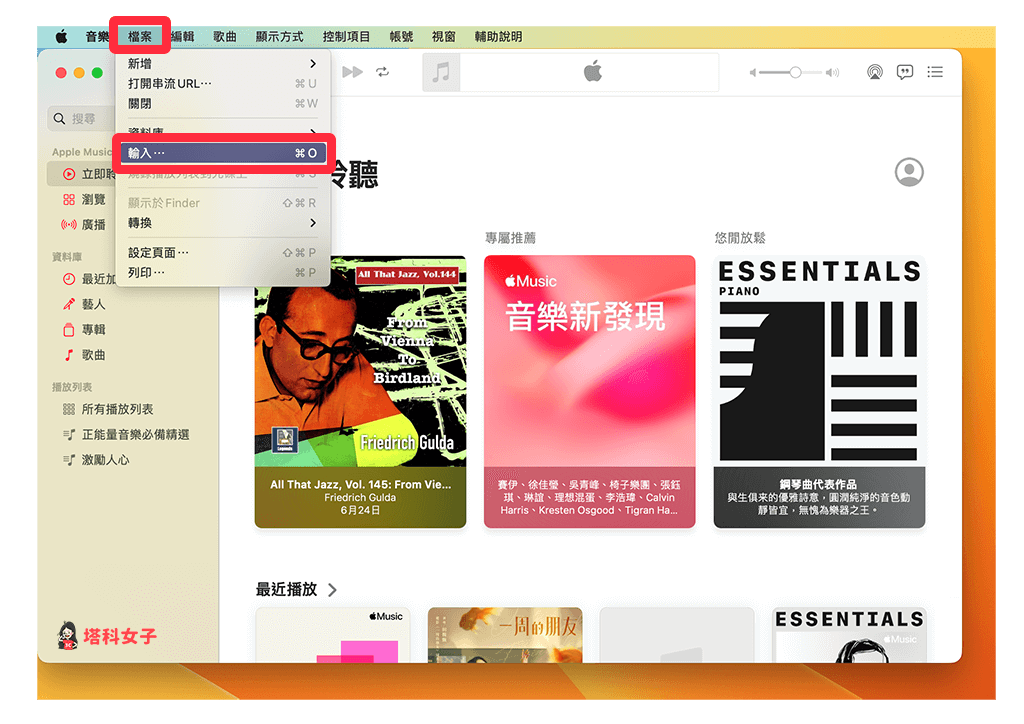
從電腦裡選擇你要匯入 Apple Music 的音樂檔案,可以一次匯入整個資料夾或單獨選某幾首歌曲,選好後按一下「打開」。
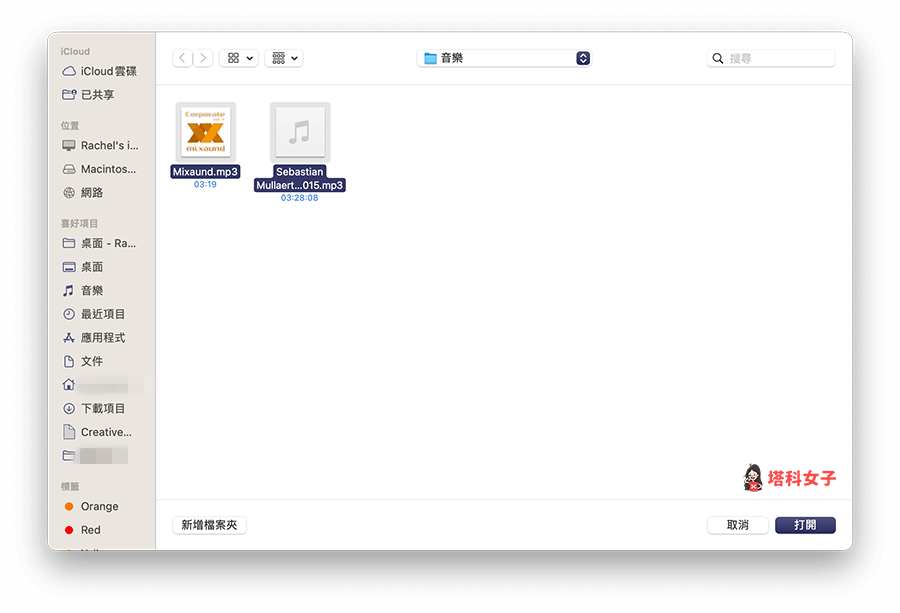
步驟二:建立播放清單
請在「音樂」應用程式左側的工具列上切換到「資料庫」>「最近加入」,或「歌曲」分頁,這裡就會顯示我們剛剛從 Mac 電腦匯入 Apple Music 的音樂。
註:如果你的音樂是非法下載的可能會被阻擋而無法成功匯入。
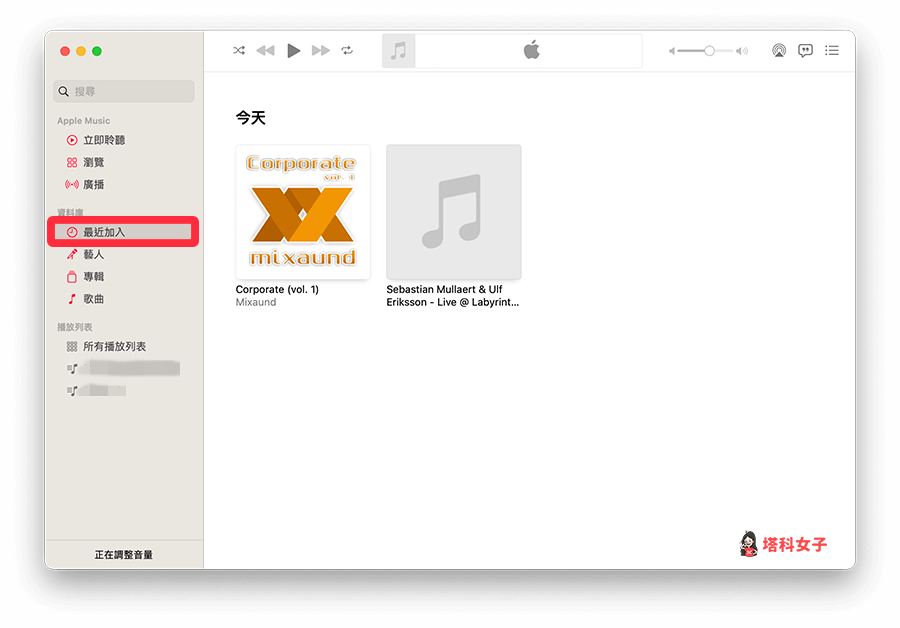
步驟三:開始播放
建議你可以將這些已匯入 Apple Music 的歌曲音樂都加入到一個播放清單裡方便播放。你可以先切換到「歌曲」分頁,然後全選歌曲,按右鍵,選擇「加入到播放列表」>「新增播放列表」或加入現有的歌單。
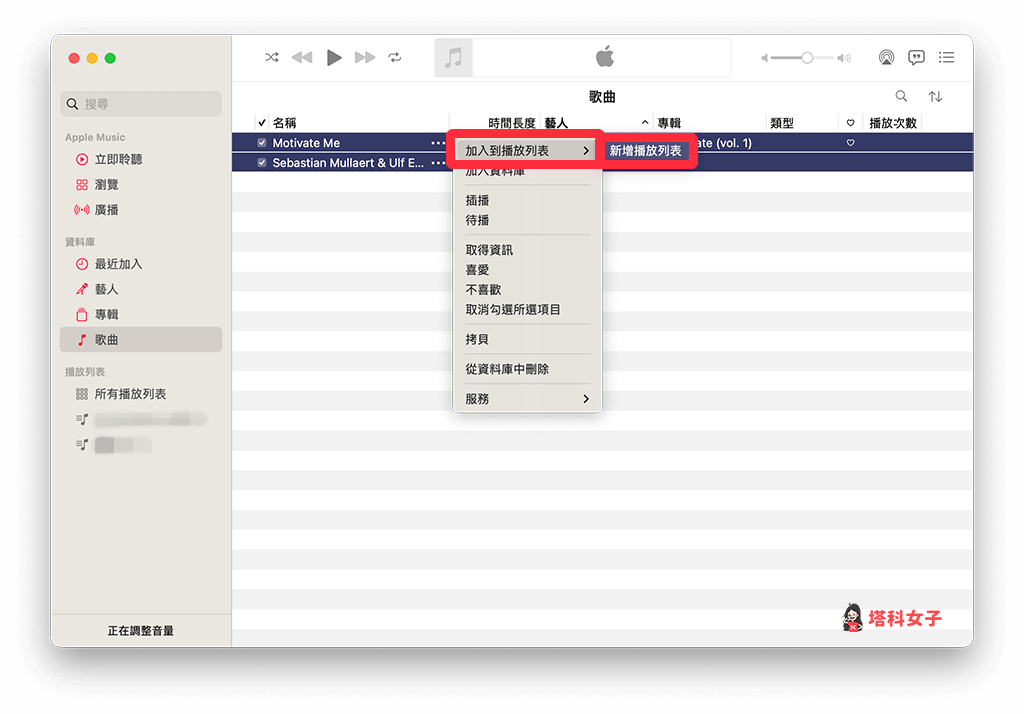
現在你就可以透過 Mac 電腦的音樂應用程式播放你自己的音樂,其實就是把 Apple Music 作為一個音樂播放器 App,也支援離線播放功能。
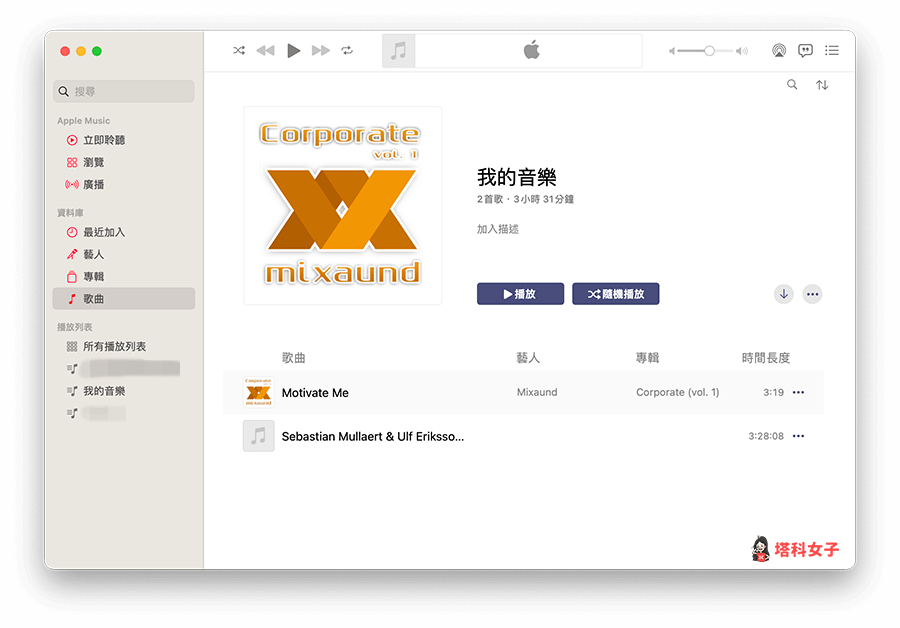
如何在 iPhone、iPad 播放已匯入 Apple Music 的音樂?
如果你想在其他 Apple 裝置,如 iPhone、iPad 上播放從電腦匯入 Apple Music 的音樂檔,那首先我們先來檢查一下同步資料庫的相關設定。
- 請開啟 Mac 上的「音樂」應用程式,點選左上角「音樂」>「偏好設定」。
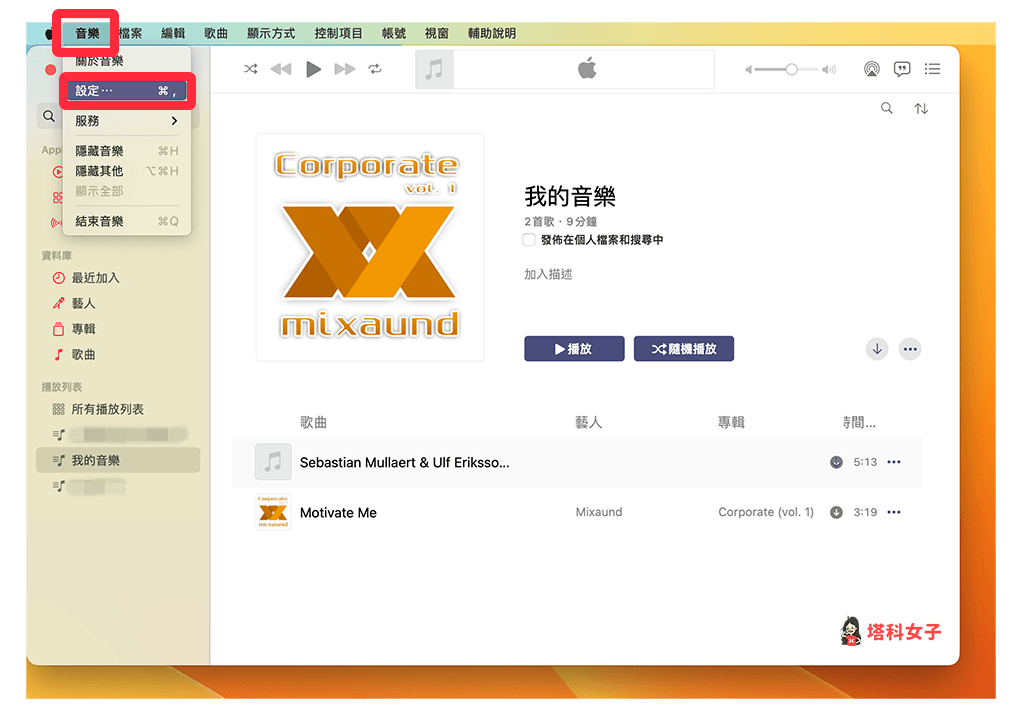
- 開啟「同步資料庫功能」。
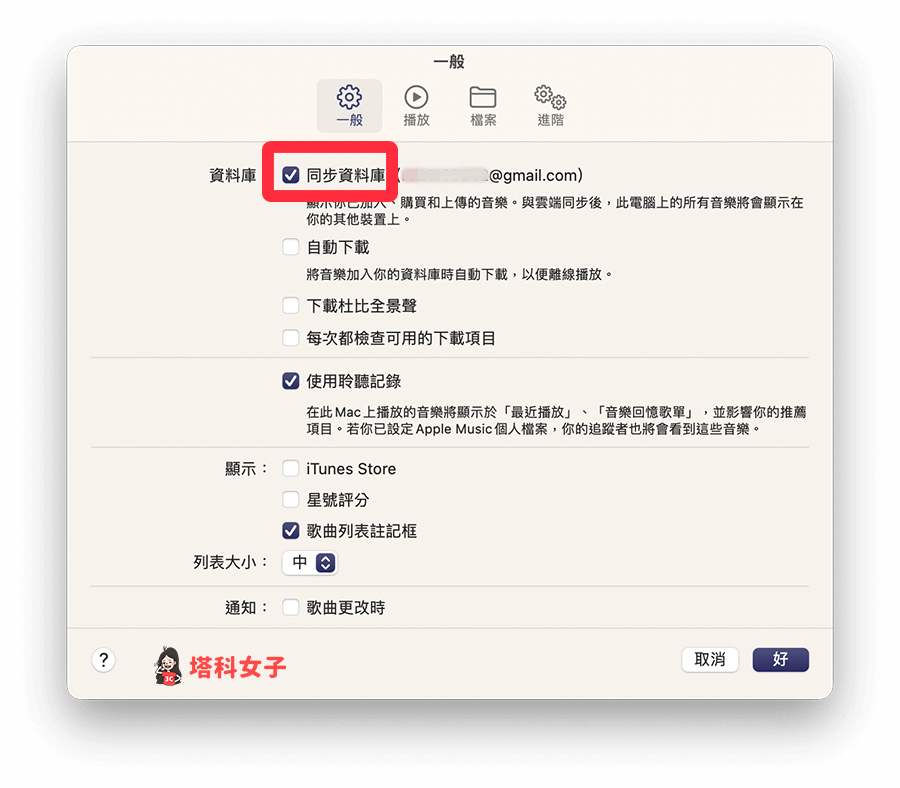
- 然後開啟 iPhone 或 iPad 上的「設定」,點選「音樂」,檢查是否有開啟「同步資料庫」功能,沒有的話記得要打開。
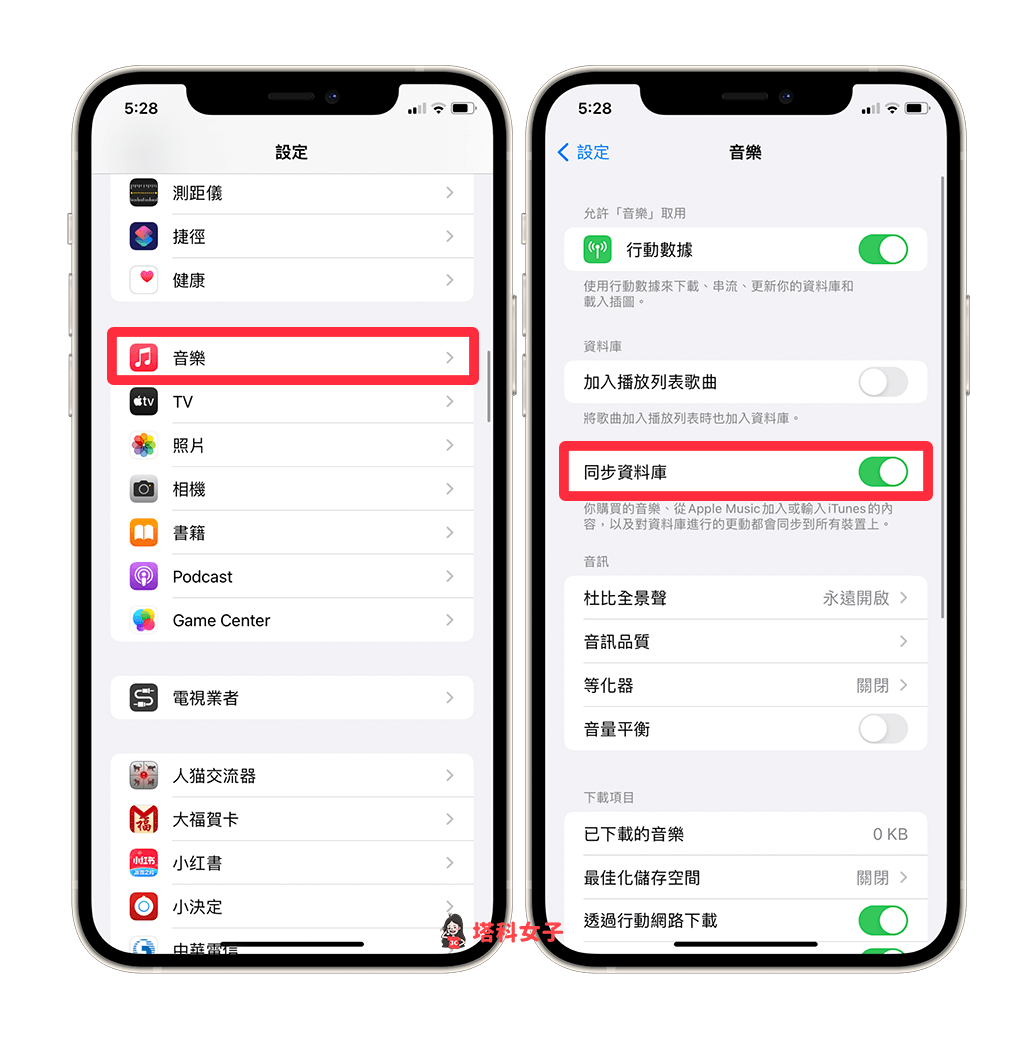
- 確定都已開啟 Mac 和 iPhone/iPad 上的「同步資料庫」功能後,建議大家可以在 Mac 上的「音樂」應用程式手動更新雲端資料庫,請點選「檔案」>「資料庫」>「更新雲端資料庫」並等它更新。
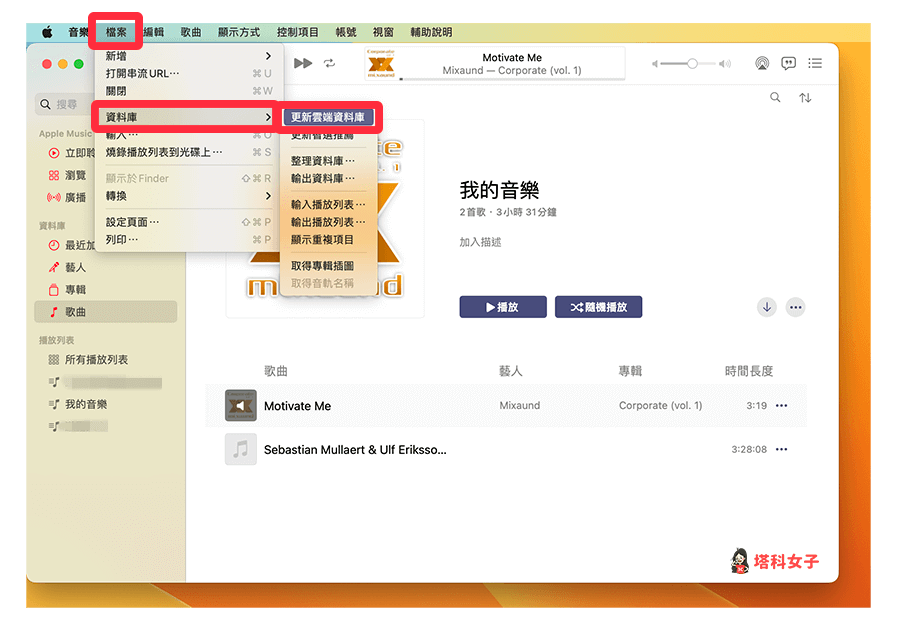
- 現在請開啟 iPhone 或 iPad 上的音樂 App,切換到「資料庫」,然後點進我們剛剛建立的播放清單,現在你就可以開始在 iPhone/iPad 播放從電腦匯入 Apple Music 的音樂,沒有網路的話也可以離線播放。
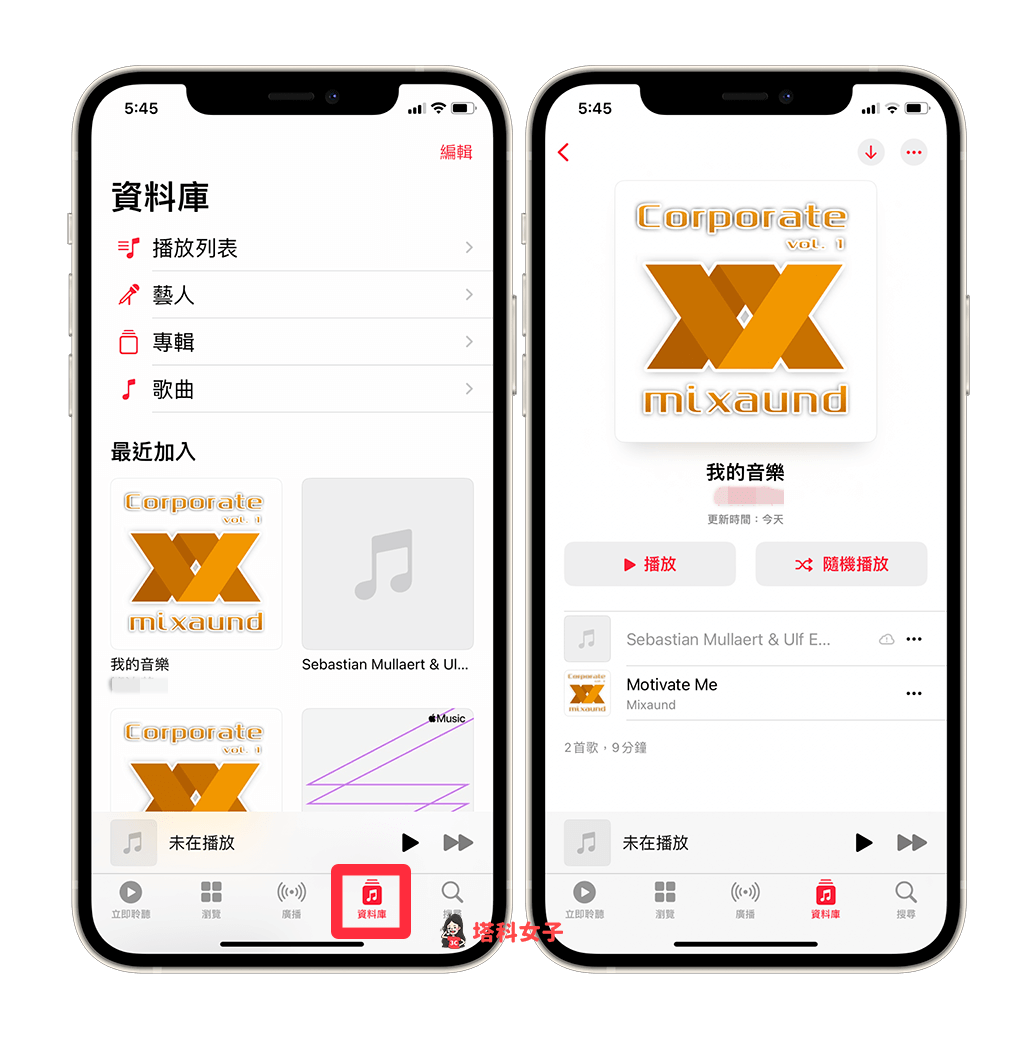
總結
如果你想在 Apple Music 播放自己的 MP3 音樂,可以參考本篇 Apple Music 匯入音樂教學,將 MP3 音樂從電腦加入 Apple Music 資料庫,然後在電腦或 iPhone、iPad 播放。
編輯精選文章
- Spotify 匯入 MP3 音樂教學,從電腦匯入歌曲並作為音樂播放器
- FreeYourMusic 歌單轉移App 匯入 Spotify、Apple Music 或 YouTube歌單
- iPhone 桌面黑膠唱片小工具《謎底黑膠》支援 Apple Music 及 Spotify
- IG 訊息音樂播放教學,分享 Apple Music、Spotify 歌曲片段到聊天室
Ten articles before and after
教你在 Apple 裝置之間複製、貼上文字或圖片,超方便! – telegram 網頁版
iPhone、Android 手機控制電視教學,使用 Android TV 遙控器 App! – telegram 網頁版
Steve 恐龍遊戲 App 讓你直接在 iPhone 小工具頁面玩遊戲 – telegram 網頁版
BLACKPINK 會員註冊與登記教學:Weverse BLACKPINK Membership 搶先購票 – telegram 網頁版
Instagram 如何查詢某 IG 帳號更改過的的帳號名稱紀錄 – telegram 網頁版
韓星都愛用 Casetify 手機殼!少時、BLACKPINK、RedVelvet 同款手機殼盤點 – telegram 網頁版
戒菸App《戒菸打卡》紀錄抽菸情況並計算抽菸量與花費 – telegram 網頁版
iPhone 如何自動播報來電者?教你開啟 iOS 來電播報設定! – telegram 網頁版
Twitter NFT 大頭貼怎麼換?個人檔案圖片新功能使用教學 – telegram 網頁版
iOS 15:FaceTime 連結怎麼用?Android 及 Windows 用戶可加入 FaceTime 視訊通話 – telegram 網頁版